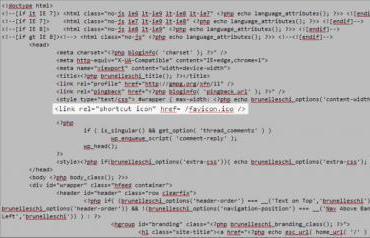Hur fungerar Joomla-mallen? Hur installerar du Joomla-mallen?
Du funderade hur du installerar Jumla på värd ochgjort bort med Joomla installation? Det är dags att ändra standardlayouten på din nya webbplats. Du kan göra detta genom att ändra de filer som är ansvariga för webbdesignen. Hur installerar du Joomla-mallen?

Mallen är temat för utformningen av en webbplats och formen av organisationen av en slutsats av artiklar och moduler.
Den har en hatt - den övre delen, som ofta visar en bild, logotyp, webbplatsnamn, beskrivning av webbplatsen.
Det anger också en specifik bakgrund - vit, svart, färg. Du kan ställa in en bakgrundsbild för en del av skärmen utanför själva webbplatsen.
Det anger reglerna för text, rubriker och länkar. Typsnittet, dess storlek, färg och fettinnehåll anges.
Och viktigast av allt, i mallfilernaen viss uppsättning artiklar som du kan länka webbmoduler till. Modulen visar en meny, inloggningsformulär på hemsidan, reklam och några leksaker för besökarna, väder widgets, klockor, allt som du vill visa besökarna.
Om inga moduler publiceras i någon position kommer webbplatsen på webbplatsen att vara upptagen, till exempel med texten till artiklarna eller inte alls.
Positionerna kan delas in i 2 eller 3 kolumner. Till exempel, till vänster kommer menyn på webbplatsen att visas, i mitten - materialtexten, till höger - ytterligare moduler och reklam. Om du inte publicerar några moduler i den högra kolumnen kommer texten i inlägg att ta allt ledigt utrymme till höger på webbplatsen.
Varje kolumn har sina egna positioner. Dessutom kan ytterligare positioner tillhandahållas ovanifrån och underifrån i flera rader.
Om du inte hitta den lämpliga utformningen av designen på det ryska språket, är det meningsfullt att leta efter mallar på engelskspråkigt Internet på förfrågan «Mallar för Joomla».

Hur installerar du Joomla-mallen?
Ladda ner arkivet på datorns skrivbord. Logga in på adminpanelen.
Välj i administratörsmenyn: "Extensions" - "Extension Manager"
Ladda upp arkivet med kommandona "Välj fil", "Öppna", "Hämta och installera". Du kommer att bli underrättad om att installationen lyckades.
Välj nu Admin-menyn: "Extensions" - "Template Manager" Du får en sida med en lista över mappar som laddas upp till webbplatsen.
Du är i fliken "Stilar". Här kan du ändra några parametrar. En djärv stjärna markerade designen, som för närvarande är standard. För att ändra designen, klicka på stjärnan bredvid en annan mall.
När du frågades om hur du installerar Joomla-mallen,Du kan också svara på ett annat sätt: Markera önskad design med ett fält i rutan till vänster och klicka på knappen "Använd som standard". Efter att ha ändrat mallen uppdaterar du webbplatsens sida.

Här kan du länka mallen endast tillen specifik meny, välj en logotyp, ange titel och beskrivning av webbplatsen. Genom att välja plats för navigering på webbplatsen anger du var menyn kommer att finnas - till vänster eller till höger om artiklarnas text.
För att avsluta utan att spara ändringar, klicka på "Stäng" -knappen. För att avsluta med spara - "Spara och stäng"
På fliken "Mallar" kan du se alla tillgängliga mallar med bilder och beskrivningar. Nu kan du förklara hur du installerar Joomla-mallen.
</ p>